Teams 上的流集成可实现便捷功能,例如在 Teams 应用中共享和观看流视频和 Teams 会议录制。
流应用可用于多个 Teams 接触点,包括 Teams 左侧的流应用、Teams 消息扩展和聊天/频道上的“流”选项卡。 此处介绍了其中的每一项。
Teams 左栏上的流应用
使用此功能,可以轻松访问播放列表中的视频。 流应用将在 Teams 中打开,因此你可以查看内容,而不会脱离上下文。
-
在 Teams 应用的左栏,找到并选择三个点

-
在显示的应用集中,选择“ 流”。
-
(可选)将 Stream 应用固定在侧面板上,以便将来访问更方便。
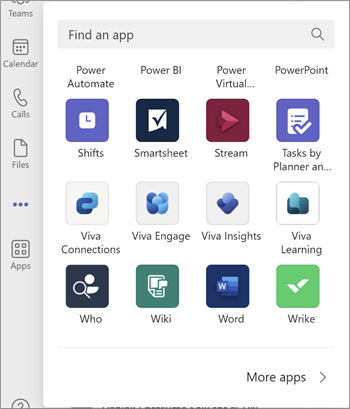
Teams 消息扩展上的流式传输
使用 Teams 上的流消息扩展,可以在交互流期间在 Teams 聊天/频道中添加视频或会议录制。 无需退出对话。
-
准备好要在聊天/频道中共享的Stream (经典) 视频的链接。
-
将链接粘贴到邮件扩展中,并在聊天中输入。
-
响应显示的视频卡。
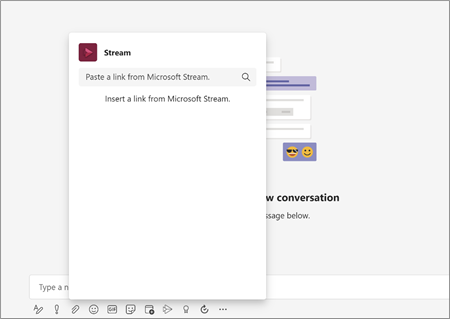
聊天/频道上的“流”选项卡
“流”选项卡位于聊天或频道中,允许你直接在选项卡中共享来自Microsoft Stream (经典) 的视频。 下面介绍如何添加“流”选项卡:
-
选择频道中现有 选项卡旁边的“添加选项卡”。
-
选择“ 流”。
-
在 “选项卡名称” 字段中添加名称。
-
添加指向Microsoft Stream视频或Microsoft Stream频道的链接。
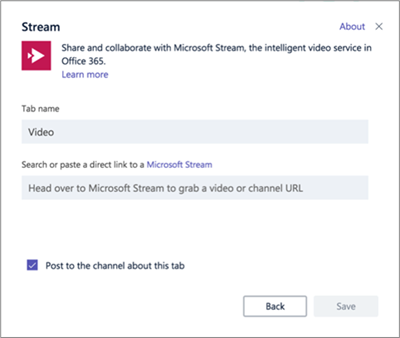
.
修改计划 - 在 SharePoint) 上从Stream (经典) 到流 (
我们正在改进 Stream 体验。 Teams 中续订的 Stream App 将允许您访问 SharePoint) 上的 Stream (中存储的所有会议录制和视频。 汇报从 2023 年上半年开始推出。 观看有关即将进行的更改的公告。
转到 Stream 网站 以执行以下操作:
-
设置流帐户。
-
上传要共享的视频。
了解更多信息:
如果已在桌面或 Web 应用中的频道中设置了“流”选项卡,则可以在 iOS 和 Android 设备上查看“流视频”。







